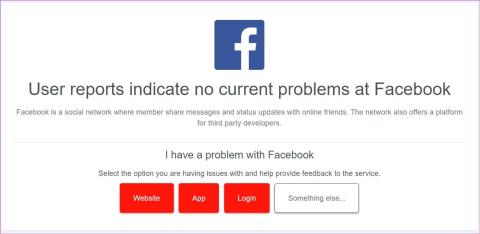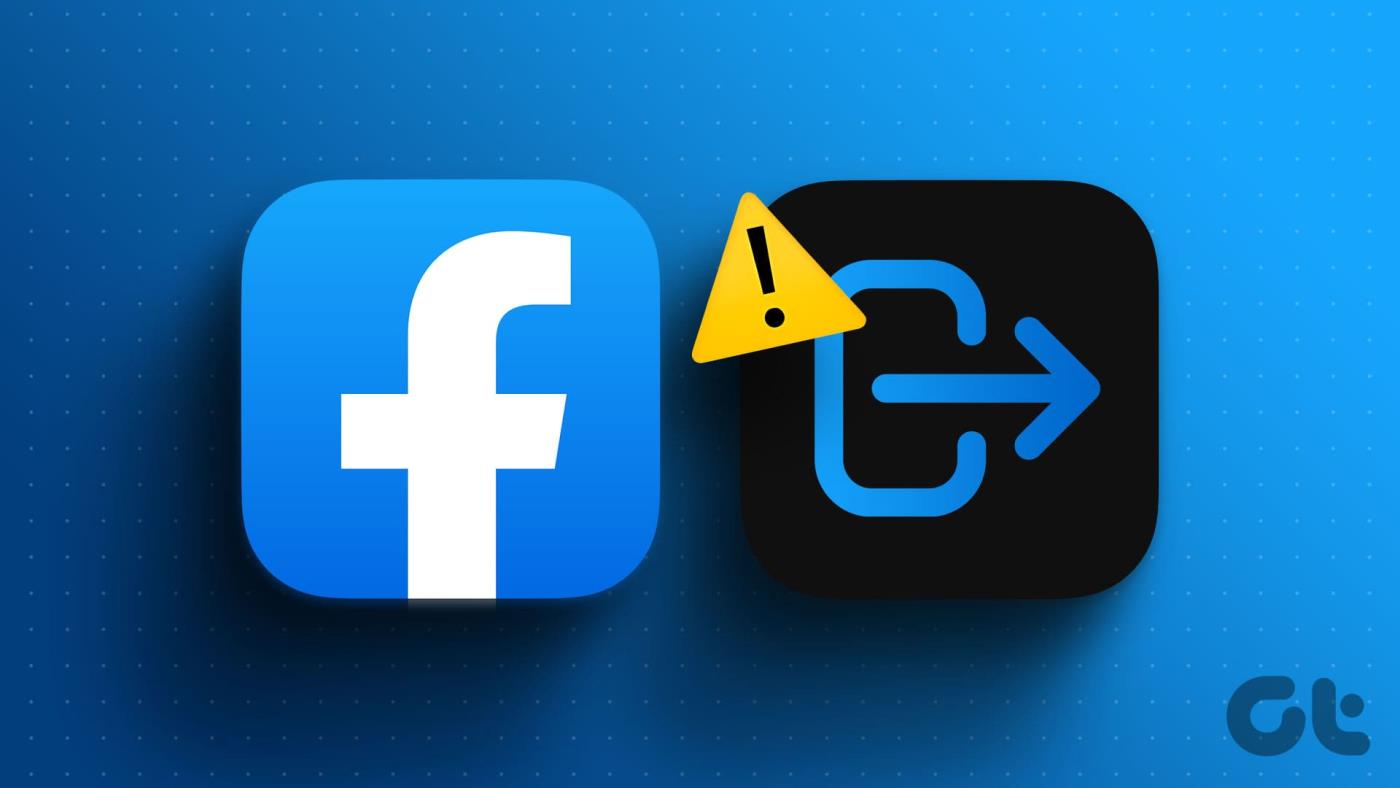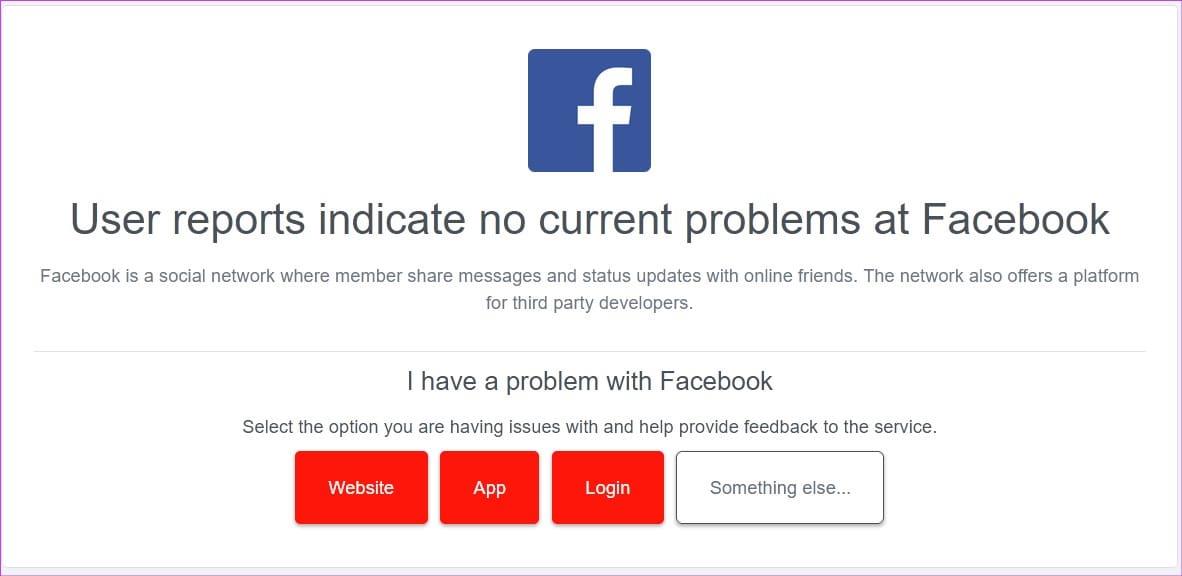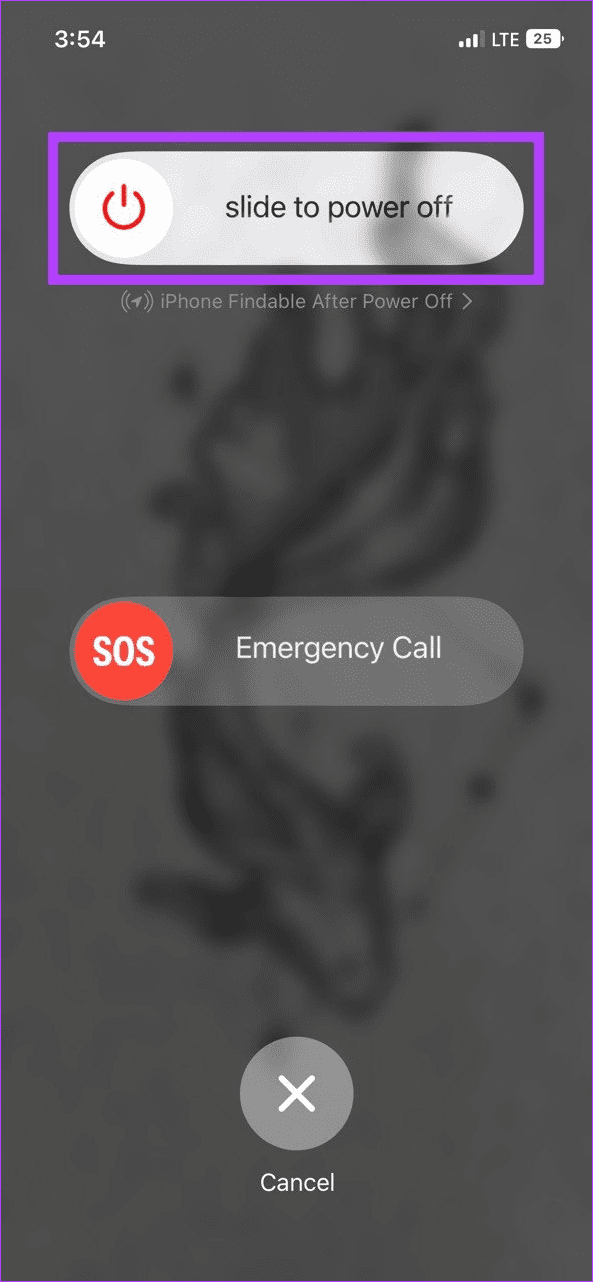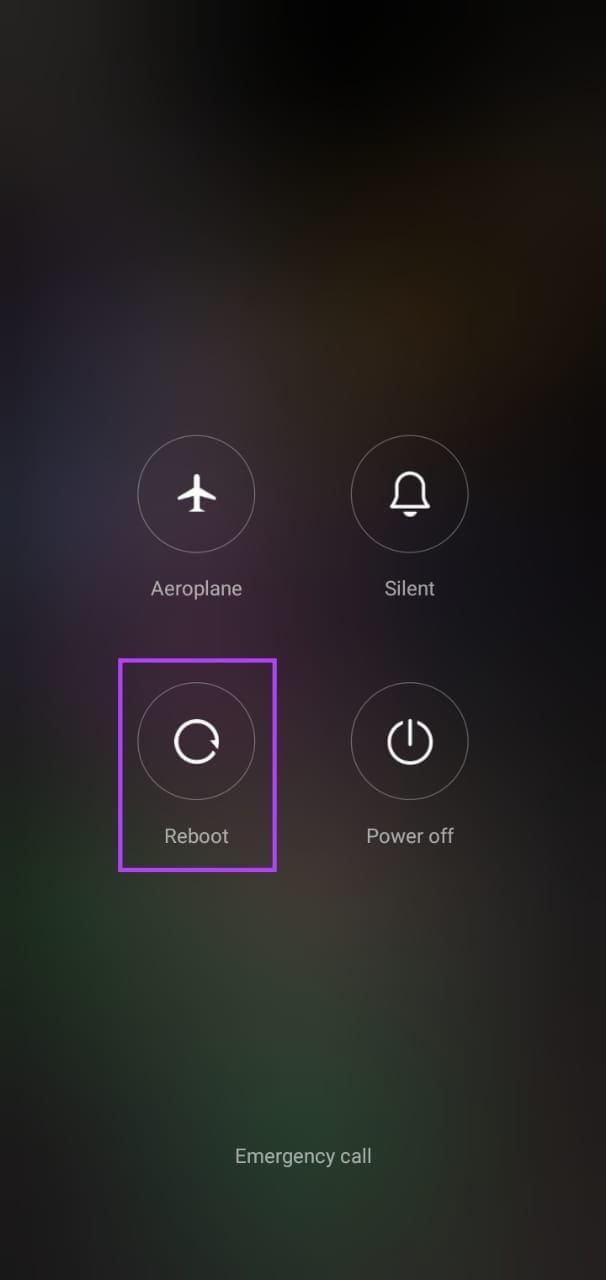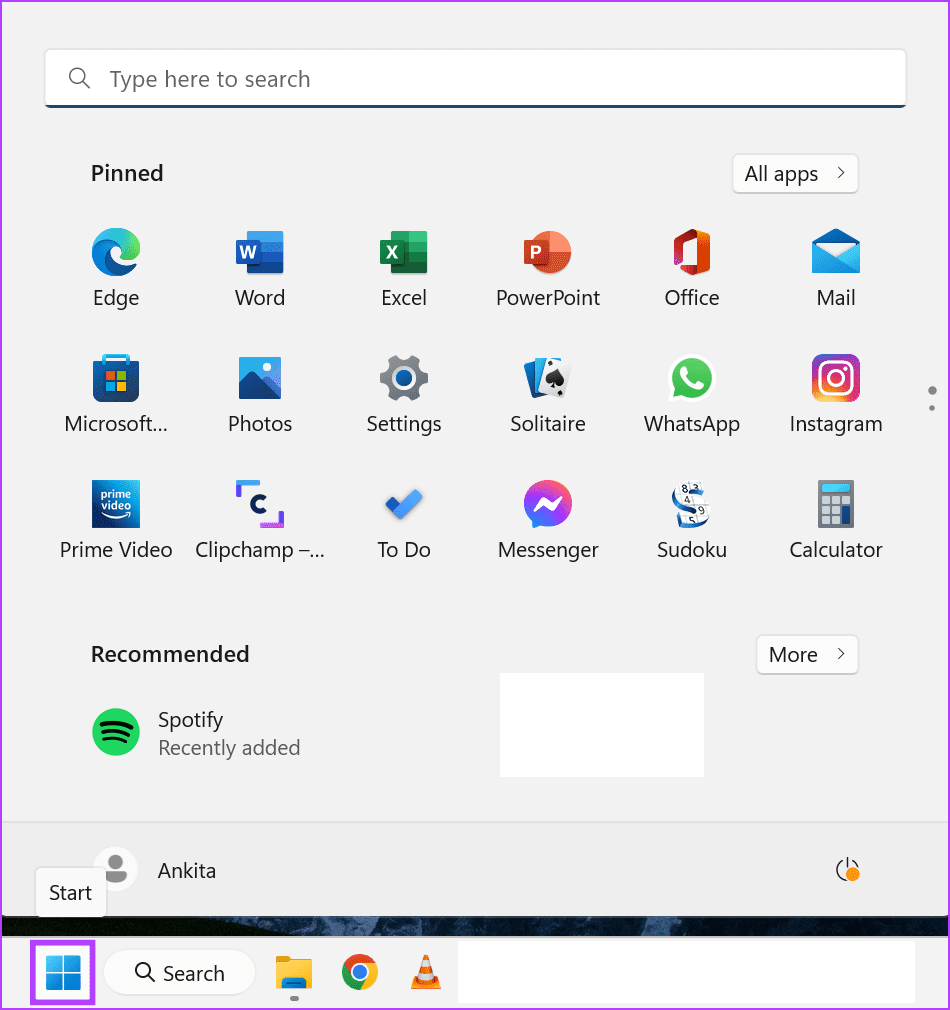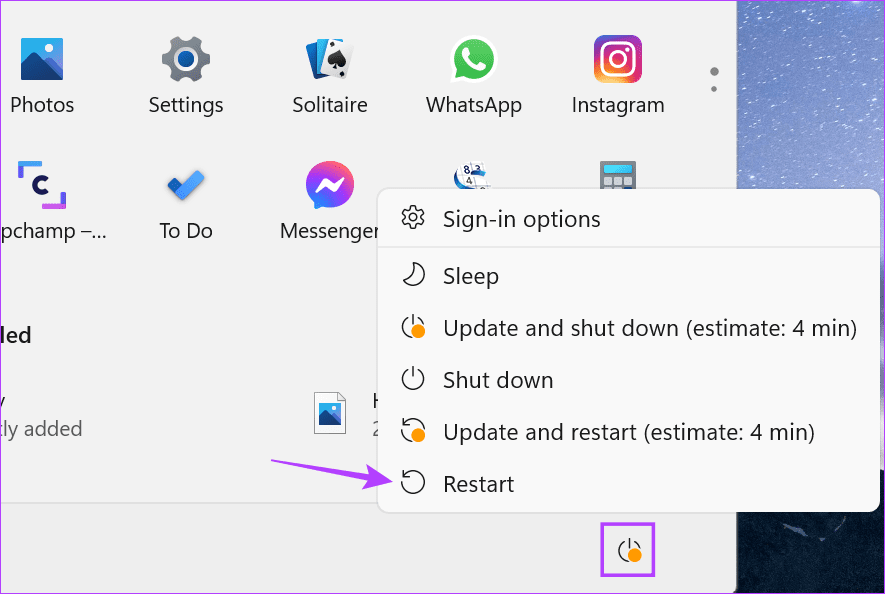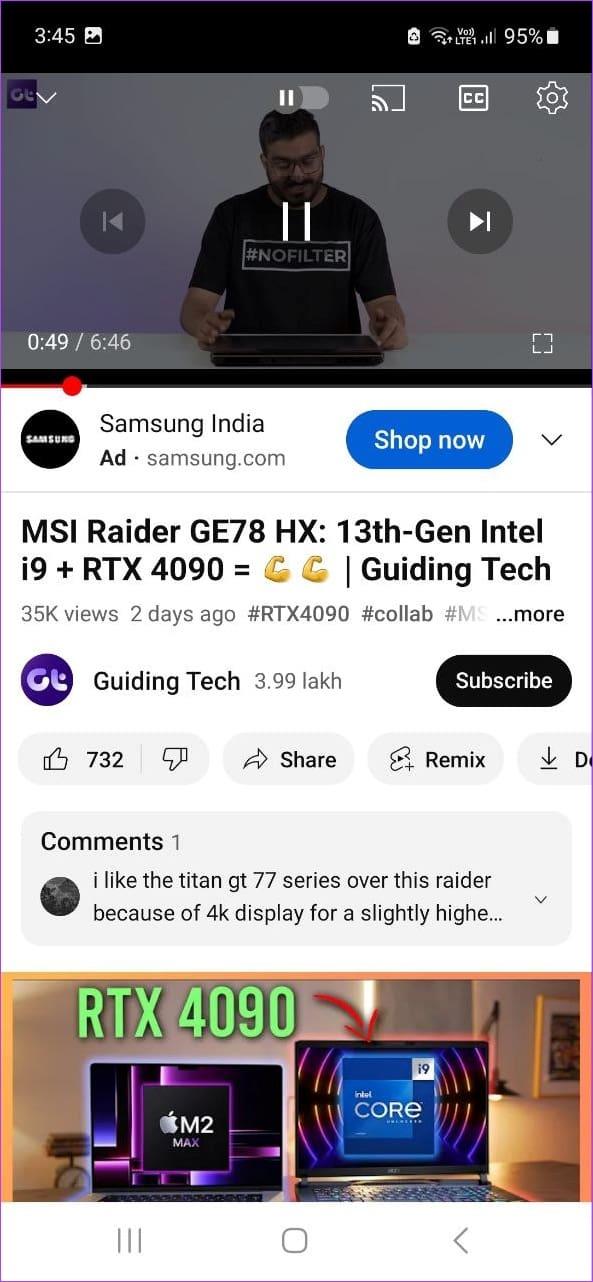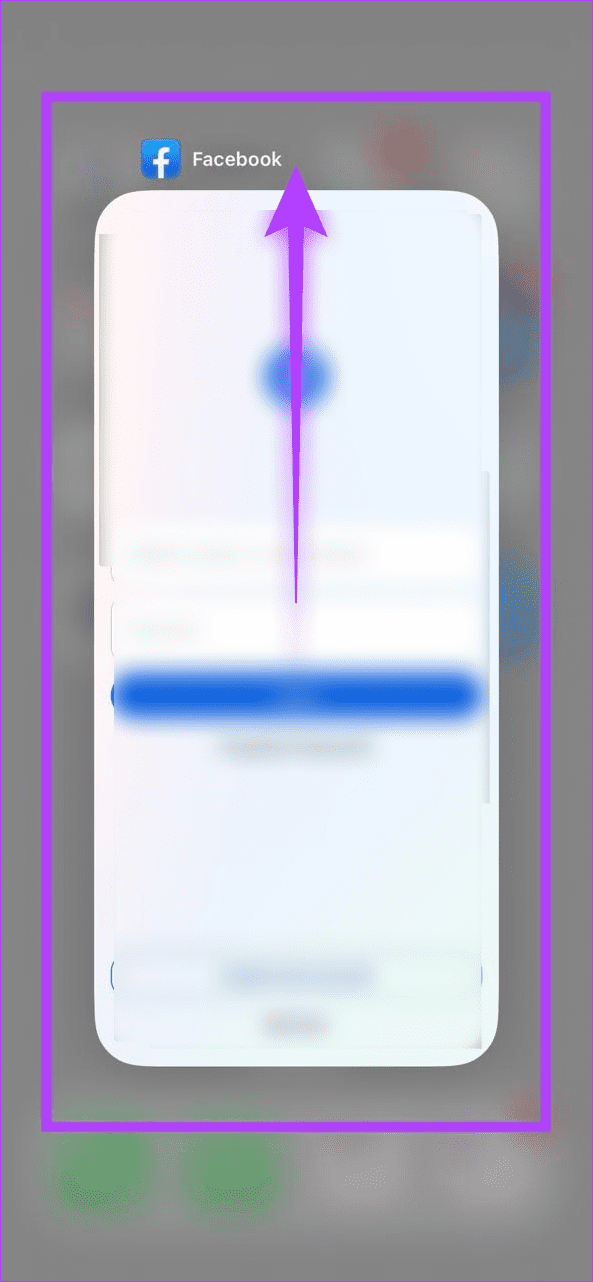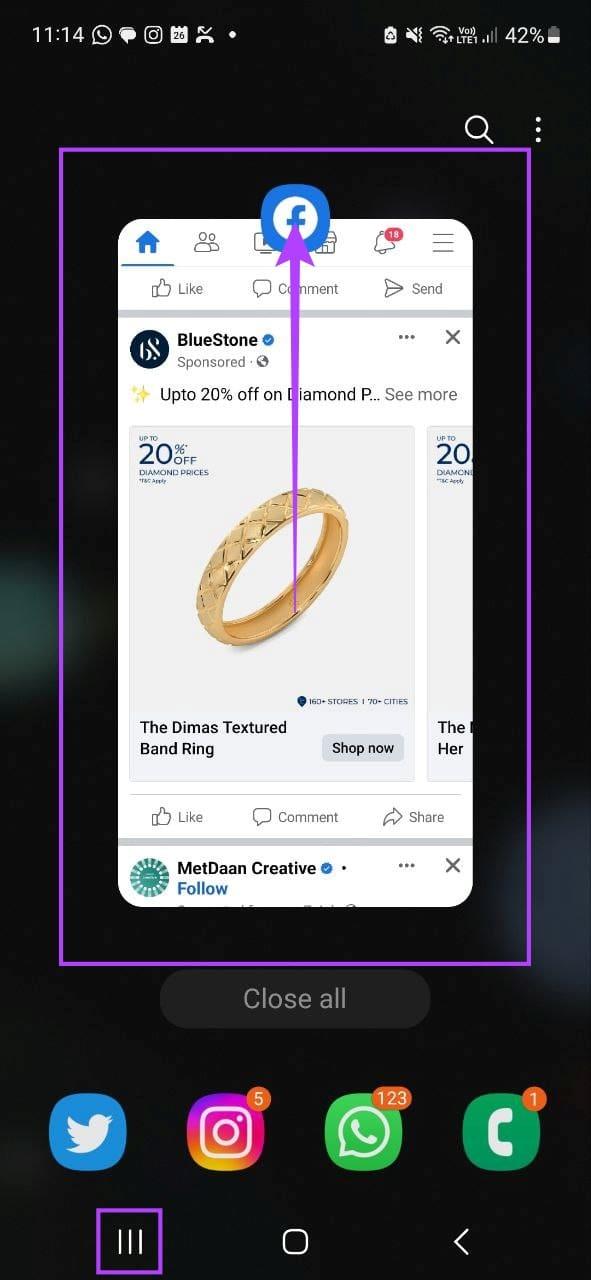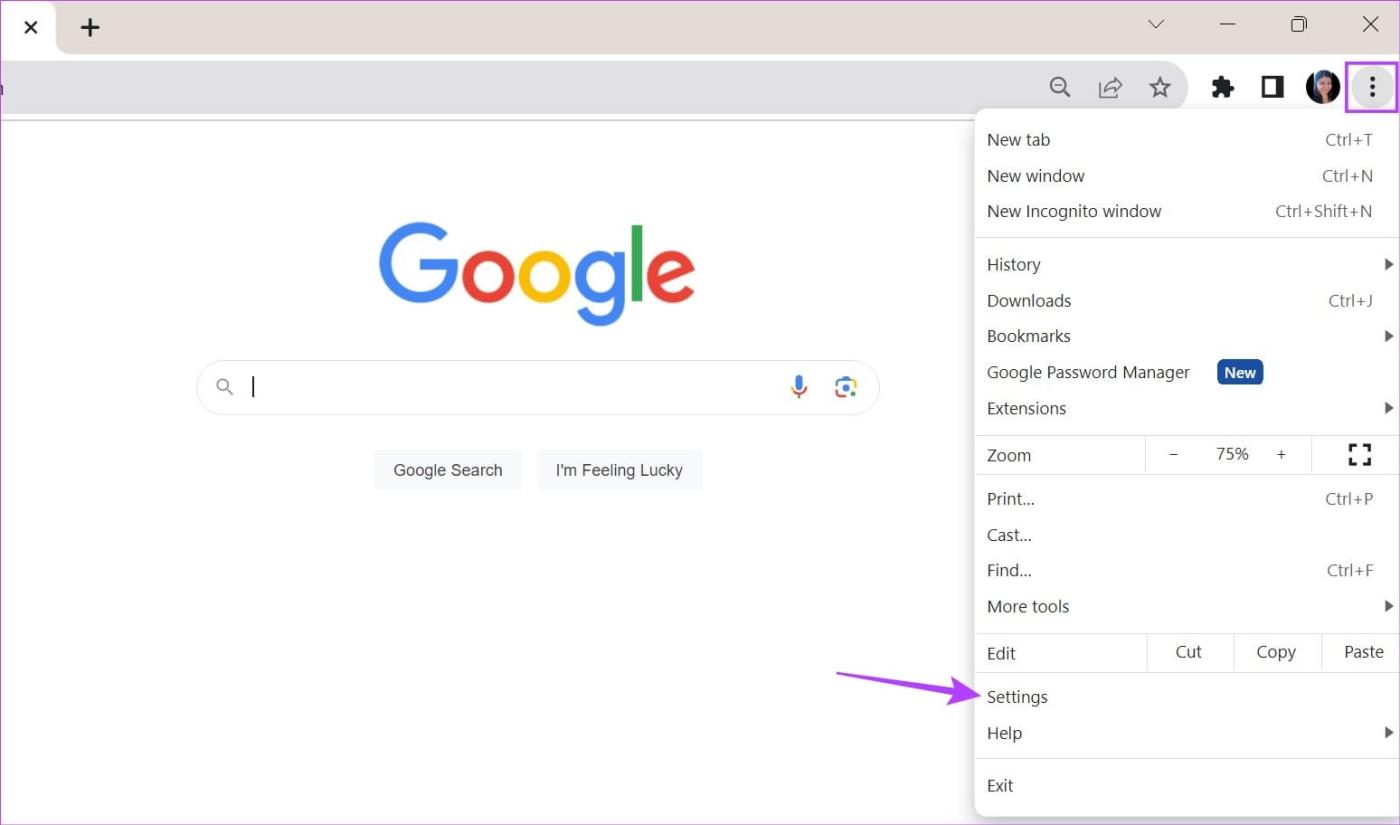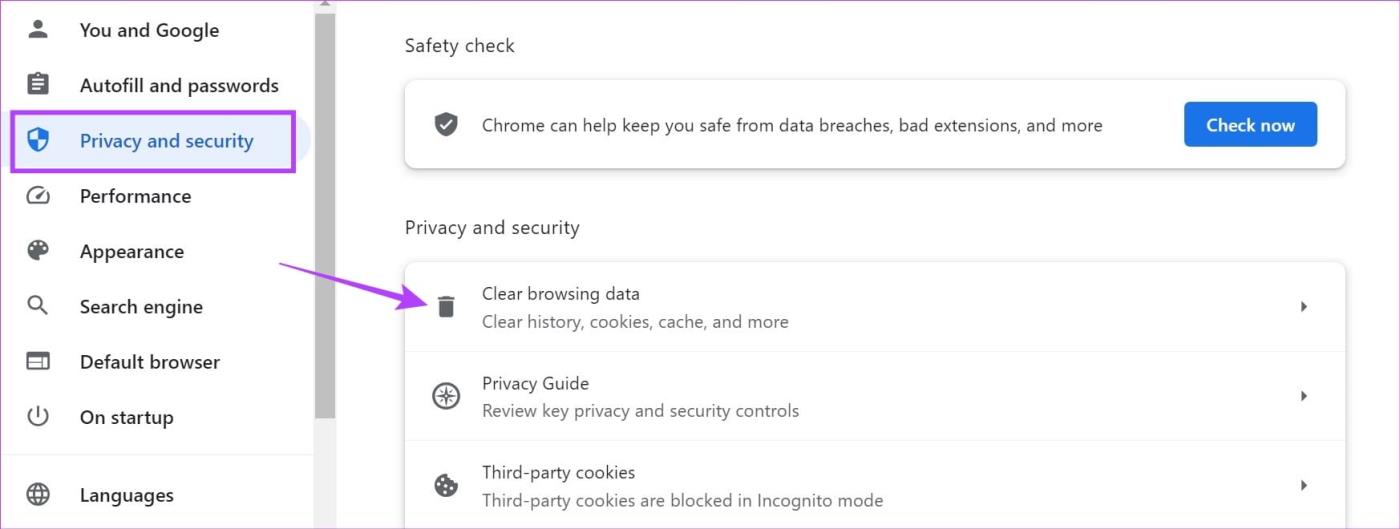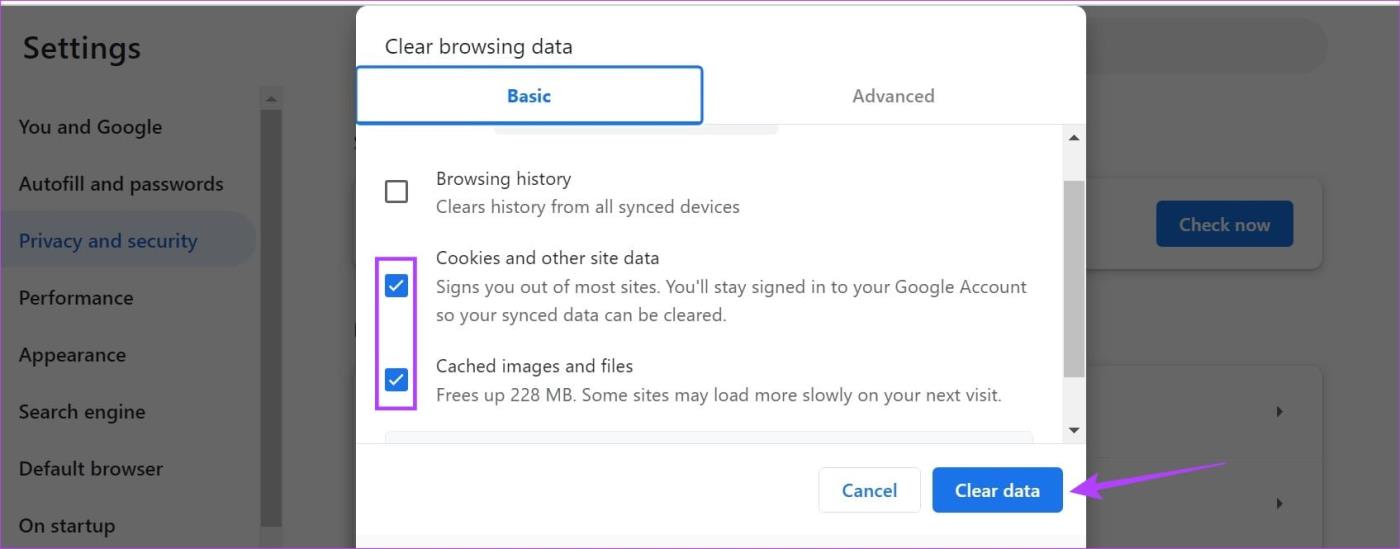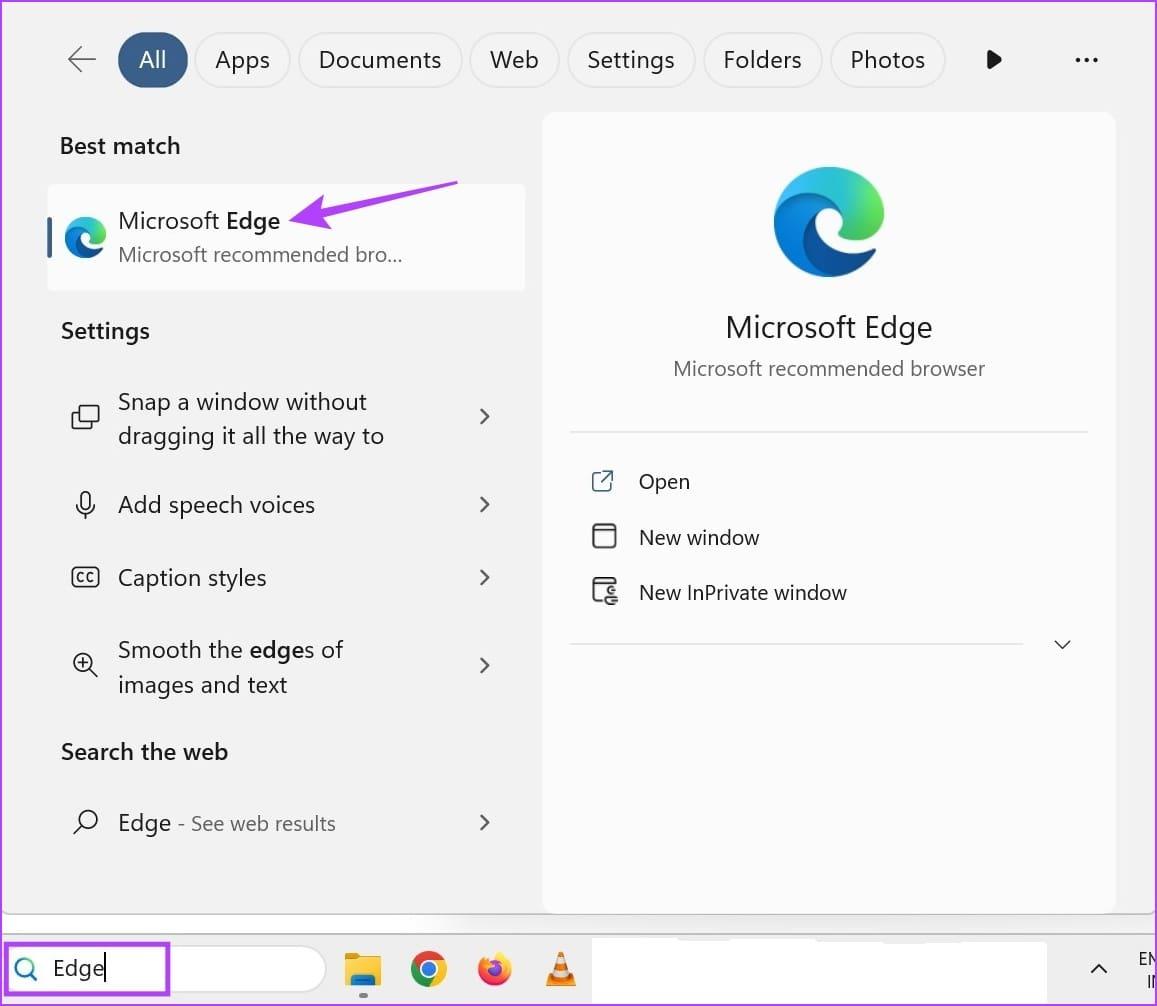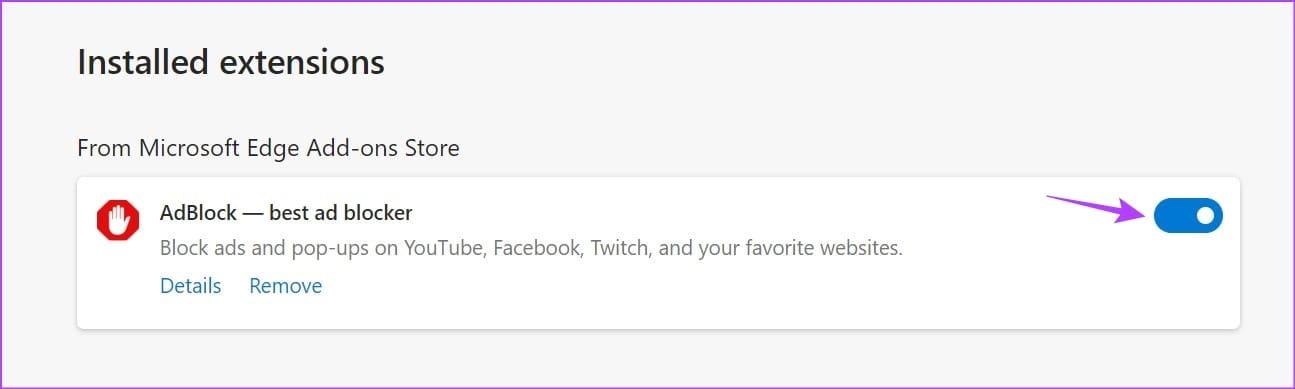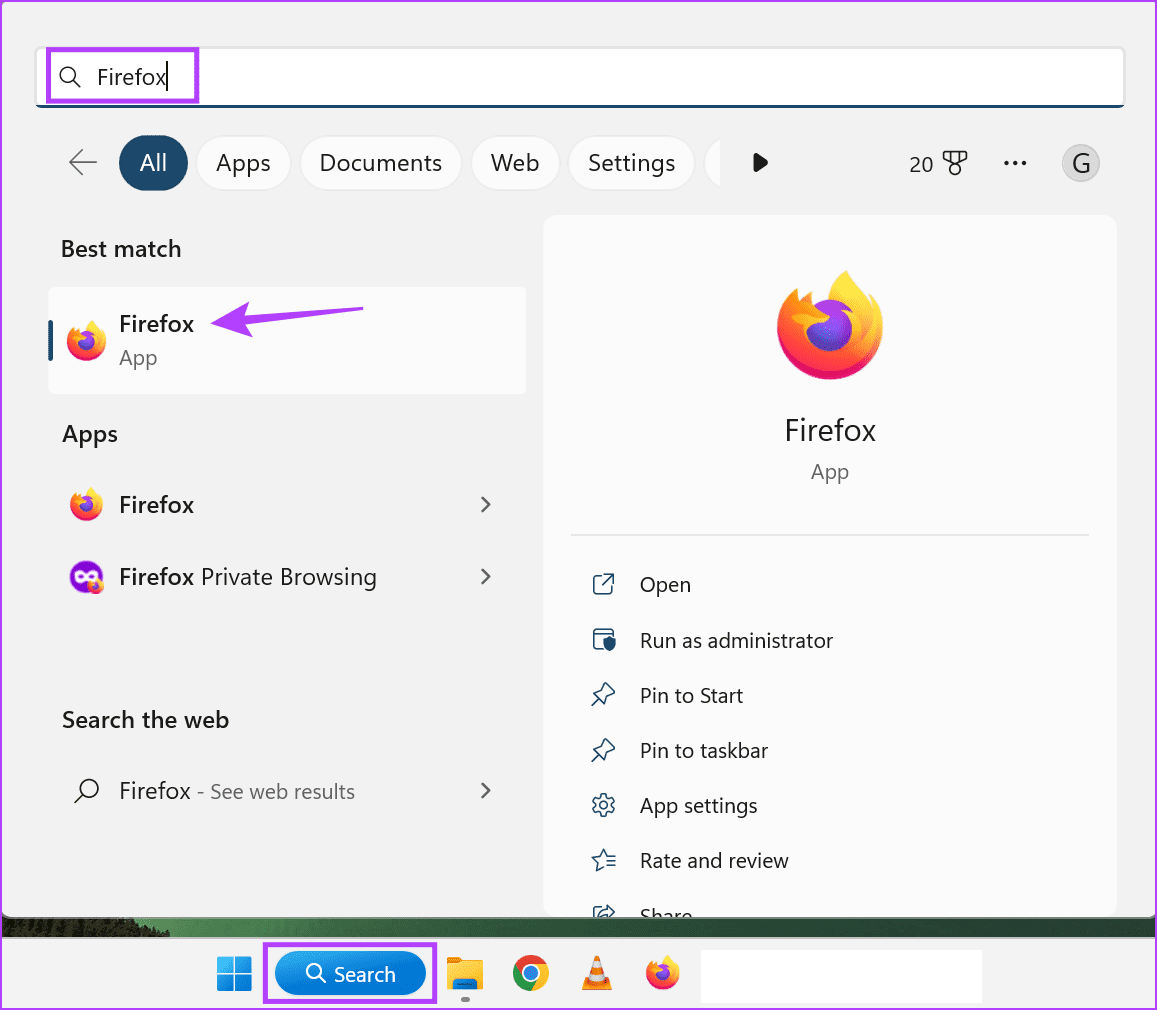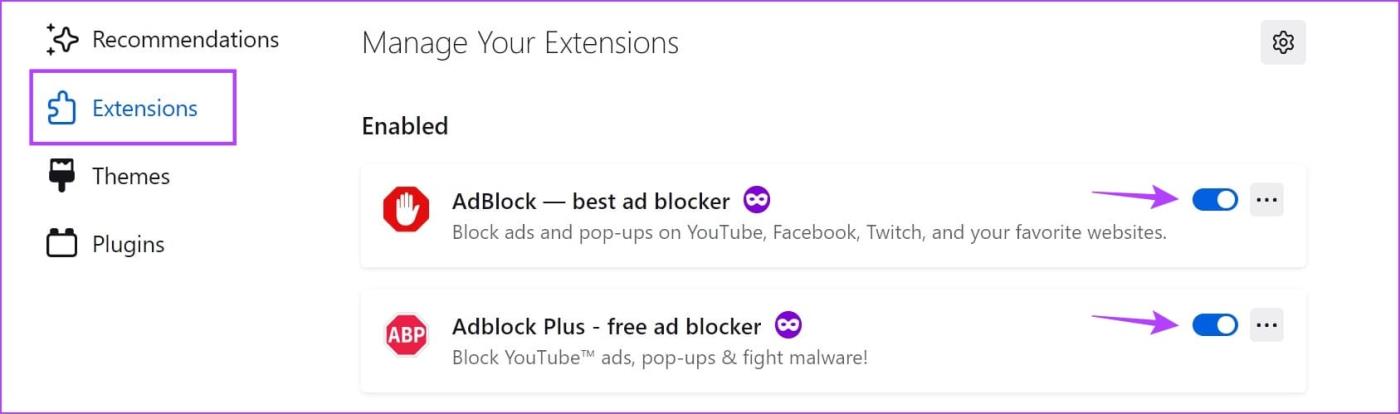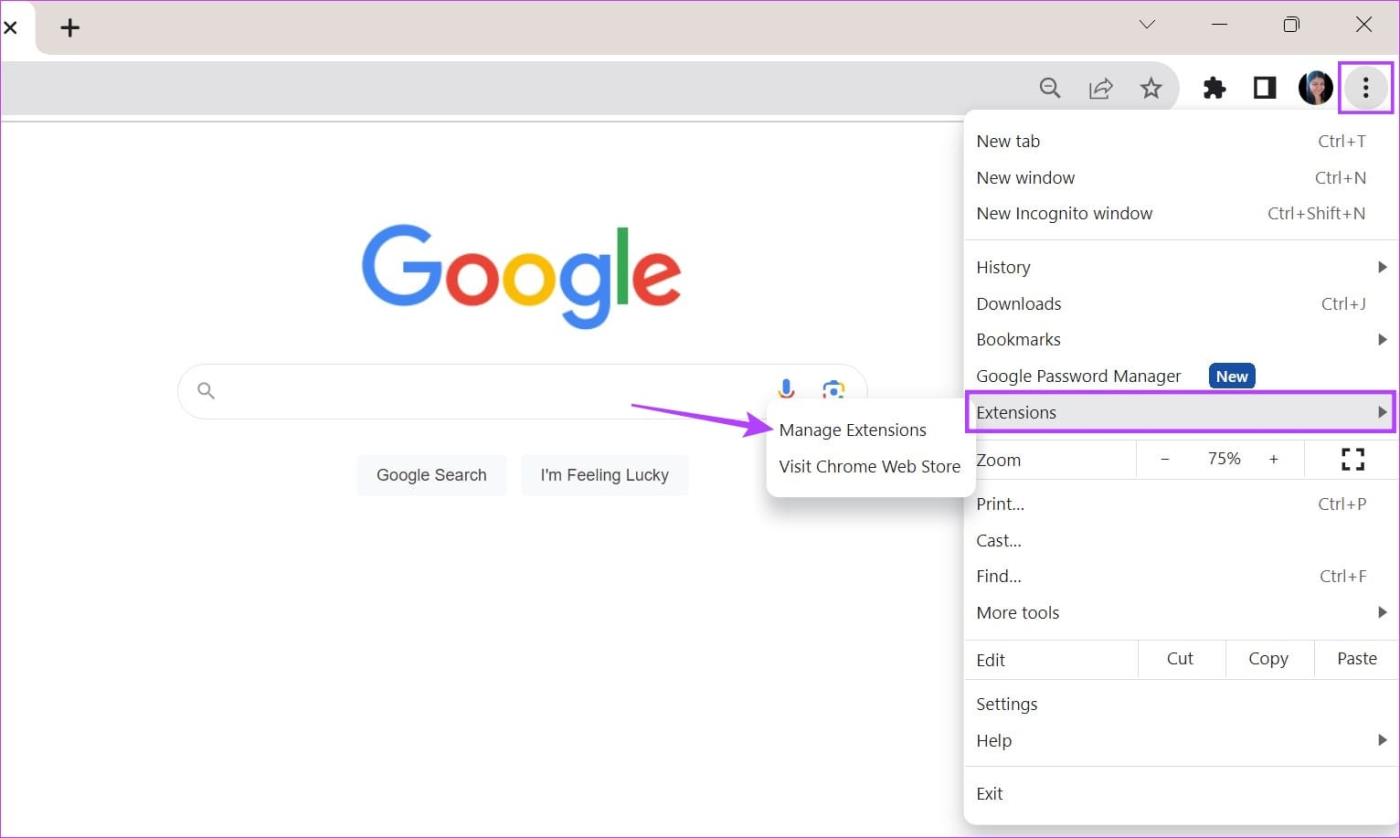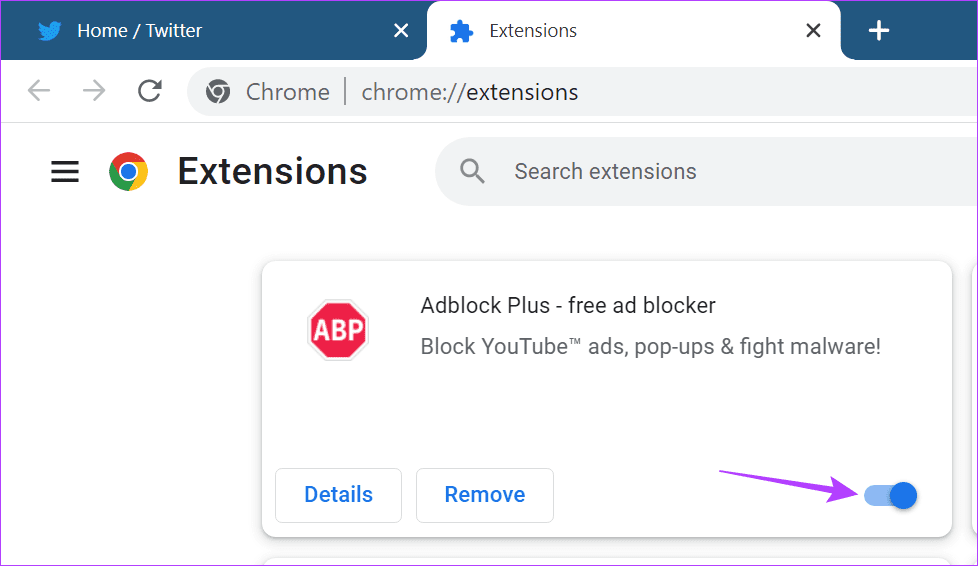Cerrar sesión en cualquier aplicación de redes sociales le permite abandonar la aplicación temporalmente sin implicaciones duraderas. Sin embargo, si ha estado intentando cerrar sesión en Facebook pero recibió el error "no puedo cerrar sesión en Facebook", no se preocupe. Este artículo te ayudará a solucionar este problema utilizando la aplicación móvil o de escritorio de Facebook.
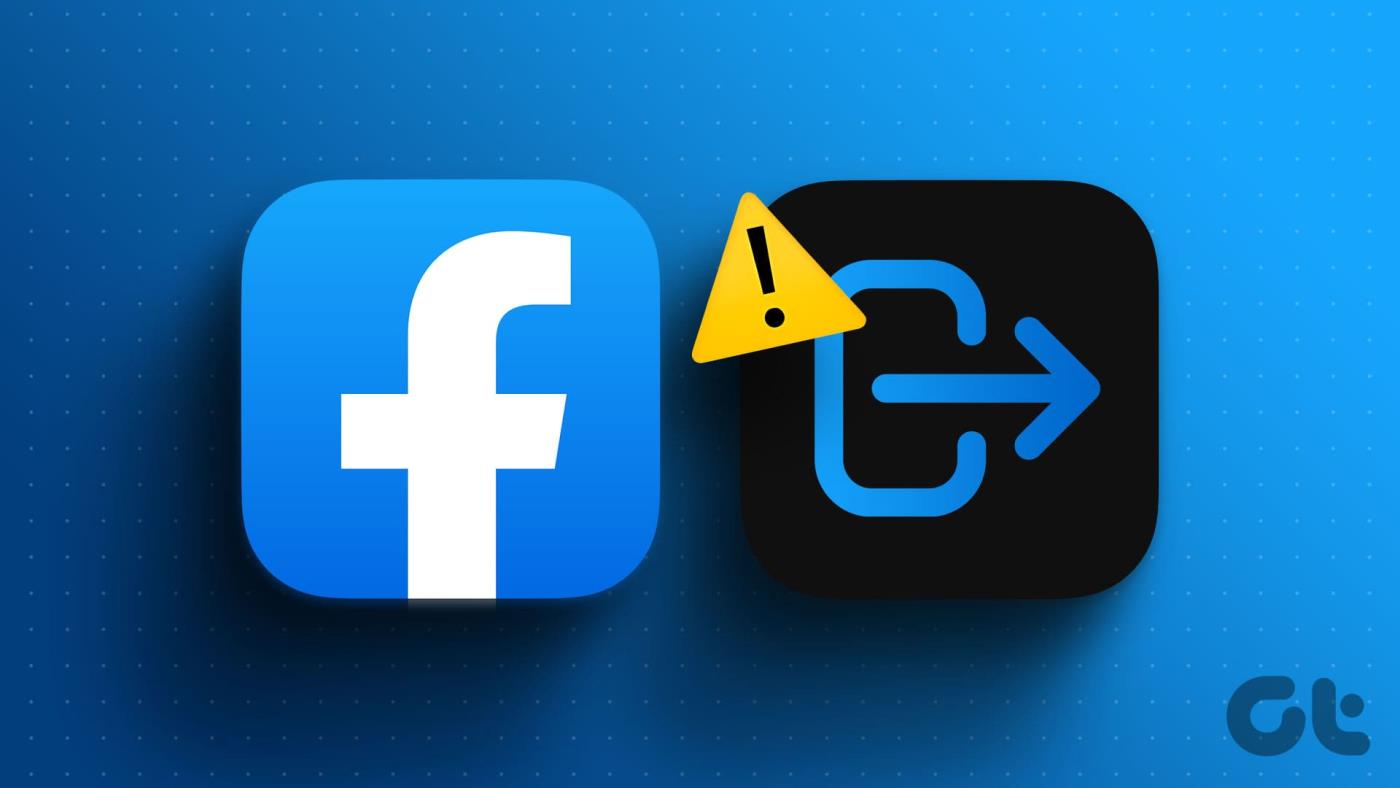
El error "No se puede cerrar sesión en Facebook" puede deberse a que una aplicación de terceros conectada está interfiriendo con el proceso de cierre de sesión de Facebook. En este caso, cierre sesión en la aplicación de terceros o elimine Facebook de esa aplicación, como desvincular Spotify de su Facebook . Sin embargo, si este no es el caso, continúe leyendo mientras analizamos los motivos seguidos de las correcciones.
¿Por qué no puedo cerrar sesión en Facebook en dispositivos móviles y de escritorio?
Antes de comenzar a solucionarlo, aquí hay algunas razones que podrían causar este problema.
- Actualmente, Facebook está inactivo debido a una interrupción del servidor.
- La aplicación de Facebook está desactualizada.
- Un problema con una actualización anterior de la aplicación de Facebook.
- El navegador o la caché de la aplicación están dañados.
- Las extensiones del navegador están interfiriendo con Facebook.
- La aplicación de Facebook no puede conectarse a Internet.
Una vez aclarado esto, continúa leyendo mientras solucionamos este problema y te ayudamos a cerrar sesión en Facebook en la aplicación de escritorio o móvil.
Cómo arreglar que Facebook no cierre sesión
Ahora que tenemos una mejor idea de por qué Facebook no te permite cerrar sesión, veamos 10 formas que podrían ayudarte a solucionar este problema en dispositivos móviles y de escritorio.
1. Comprueba si Facebook está caído
Ya sea la aplicación de escritorio o móvil de Facebook, no funcionarán correctamente si hay un problema con los servidores de Facebook. Esta también puede ser una de las razones por las que de repente no puedes cerrar sesión en Facebook. Para verificar esto, vaya a la página de estado del servidor de Facebook de Downdetector y vea si se ha reportado alguna interrupción recientemente.
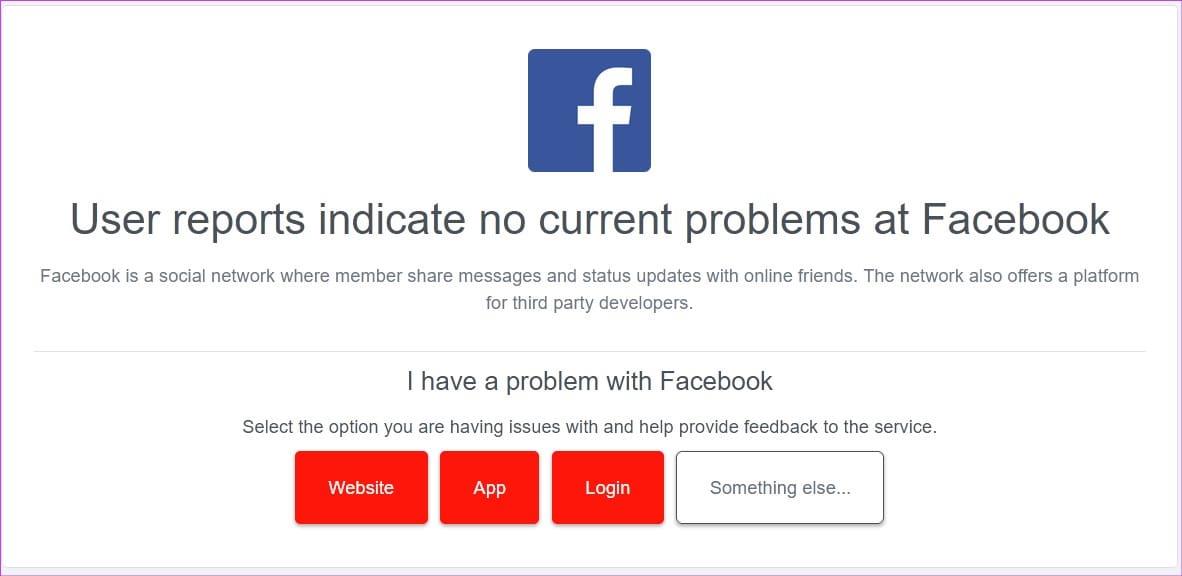
Si ese es realmente el caso, espere un momento antes de volver a comprobarlo. Sin embargo, si no se han reportado interrupciones recientemente, continúe con los métodos que se mencionan a continuación.
2. Cerrar sesión en todos los dispositivos
A diferencia de cerrar sesión en un dispositivo a la vez, con Facebook, puedes cerrar sesión de forma masiva en todos tus dispositivos. Para hacer esto, abra Facebook en un dispositivo diferente a su dispositivo actual y use la configuración de la aplicación para cerrar sesión en todos los dispositivos seleccionados. Esto también debería cerrar tu sesión en el dispositivo de destino.
Para obtener más detalles, consulta nuestra explicación sobre cómo cerrar sesión en Facebook en todos los dispositivos .
3. Reinicie su dispositivo
Antes de continuar para solucionar el problema de que Facebook no cierre la sesión, asegúrese de reiniciar su dispositivo. Esto obligará a que todas las funciones del dispositivo se cierren y reinicien, lo que puede ayudar a resolver cualquier problema temporal de la aplicación. He aquí cómo hacerlo.
En iPhone
Paso 1: Según el modelo de tu dispositivo, sigue los pasos a continuación para apagar tu iPhone:
- Para iPhone SE de 1.ª generación, 5s, 5c y 5: mantenga presionado el botón superior.
- Para iPhone SE de 2.ª generación en adelante, 7 y 8: mantenga presionado el botón lateral.
- Para iPhone X y superiores: mantenga presionado el botón de encendido y cualquier botón de volumen simultáneamente.
Paso 2: Ahora, mantén presionado y arrastra el control deslizante hasta el final.
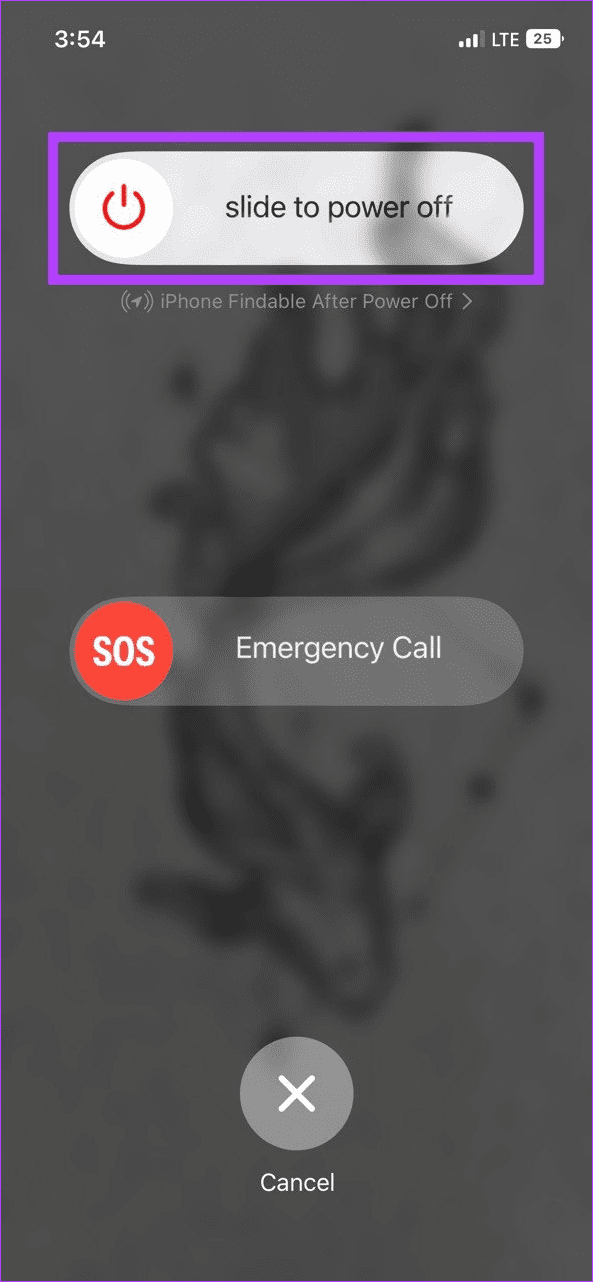
Espere a que la pantalla se quede en blanco. Luego, mantenga presionado el botón de encendido hasta que vea el logotipo de Apple. Espere a que su iPhone termine de reiniciarse. Luego, abre la aplicación de Facebook e intenta cerrar sesión nuevamente.
En Android
Paso 1: Mantenga presionado el botón de encendido.
Paso 2: toca Reiniciar.
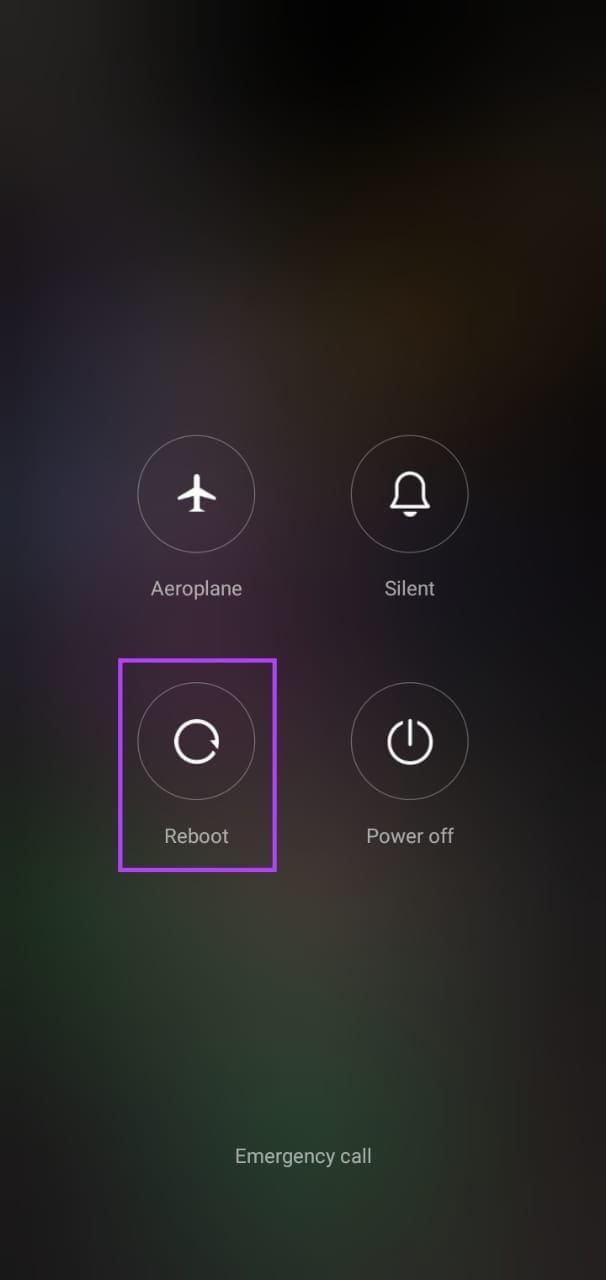
Una vez que su dispositivo se reinicie, ingrese la contraseña del dispositivo y abra la aplicación de Facebook para verificar si puede cerrar sesión.
En Windows
Paso 1: vaya a la barra de tareas y haga clic en Iniciar.
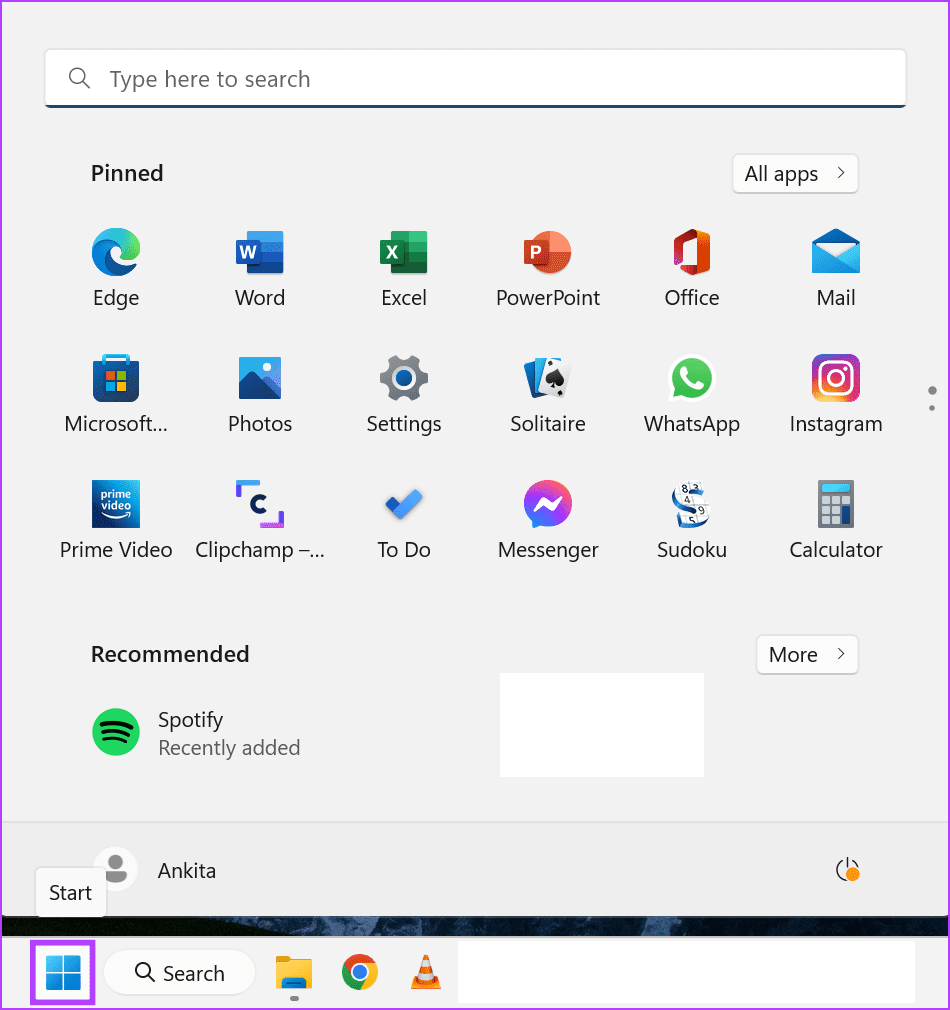
Paso 2: Aquí, vaya a Encendido y haga clic en Reiniciar.
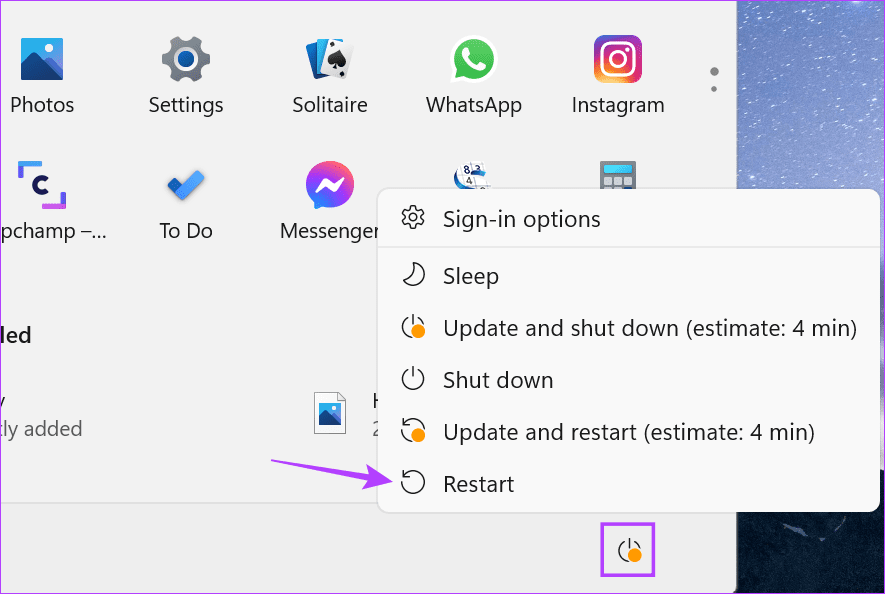
Una vez que Windows se reinicie, navegue por la web y vea si puede cerrar sesión en Facebook.
4. Verifique su conexión a Internet
Una conexión a Internet activa es esencial para garantizar que su aplicación de Facebook funcione como se espera. Entonces, para verificar si su Internet está a la altura, comience realizando una prueba de velocidad . Si las velocidades de Internet son inferiores a las esperadas, conéctese a una red Wi-Fi diferente o acérquese a su enrutador e inténtelo nuevamente.
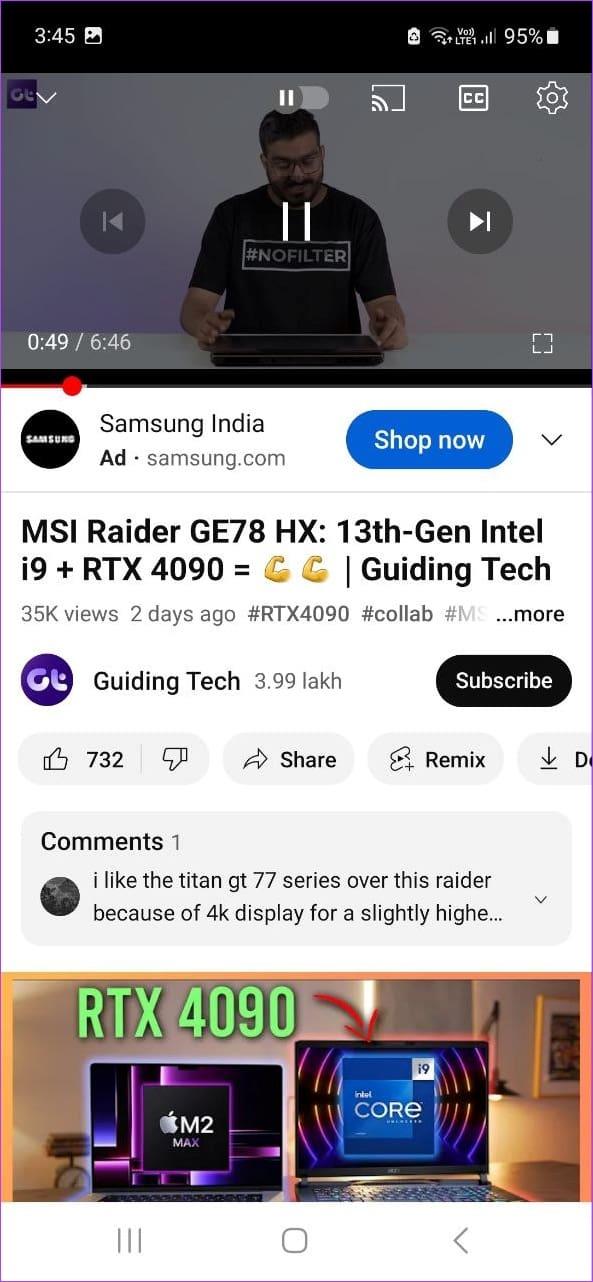
Si eres un usuario de dispositivos móviles, intenta usar otras aplicaciones, como YouTube, para verificar tu velocidad de Internet. Si el vídeo que estás viendo tiene problemas frecuentes de carga o almacenamiento en búfer, intenta cambiar de datos móviles a Wi-Fi. O, si está disponible, enciende 5G y vuelve a verificar. Sin embargo, si las velocidades son promedio, continúe con la siguiente solución.
5. Actualiza la aplicación de Facebook
Las actualizaciones de la aplicación ayudan a introducir nuevas funciones, mantener la aplicación compatible con su dispositivo, corregir errores y más. Por lo tanto, verifique e instale manualmente las actualizaciones pendientes para la aplicación de Facebook en su dispositivo. Sin embargo, si no puede cerrar sesión en Facebook después de una actualización reciente, los usuarios de Android pueden revertir una actualización anterior de la aplicación.
Para obtener más detalles, consulte nuestra guía para saber si una aplicación necesita una actualización en Android y iPhone.
6. Forzar la detención de la aplicación móvil de Facebook
Forzar el cierre de una aplicación impedirá que se ejecute en segundo plano. También cerrará todas las funciones de la aplicación. Luego, una vez que la aplicación se reinicie, estas funciones de la aplicación también se reiniciarán. Esto ayuda a solucionar fallas y errores temporales de la aplicación que le impiden cerrar sesión en la aplicación móvil de Facebook. He aquí cómo hacerlo.
En iPhone
Paso 1: desliza hacia arriba desde la parte inferior de la pantalla. O, si está disponible, presione dos veces el botón Inicio.
Paso 2: Una vez que se abran las aplicaciones en segundo plano, mantén presionada y desliza hacia arriba la aplicación de Facebook.
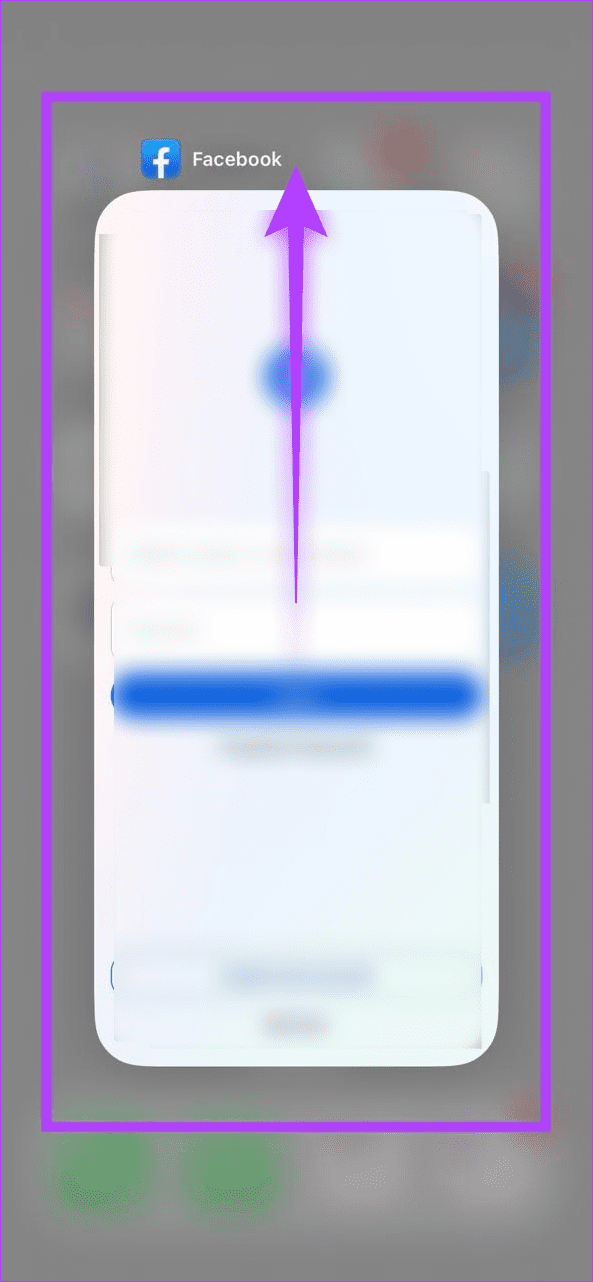
Una vez que se cierre la aplicación de Facebook, vuelva a abrirla e intente cerrar sesión nuevamente.
En Android
Paso 1: toca el ícono Reciente.
Paso 2: desliza hacia arriba y borra la aplicación de Facebook.
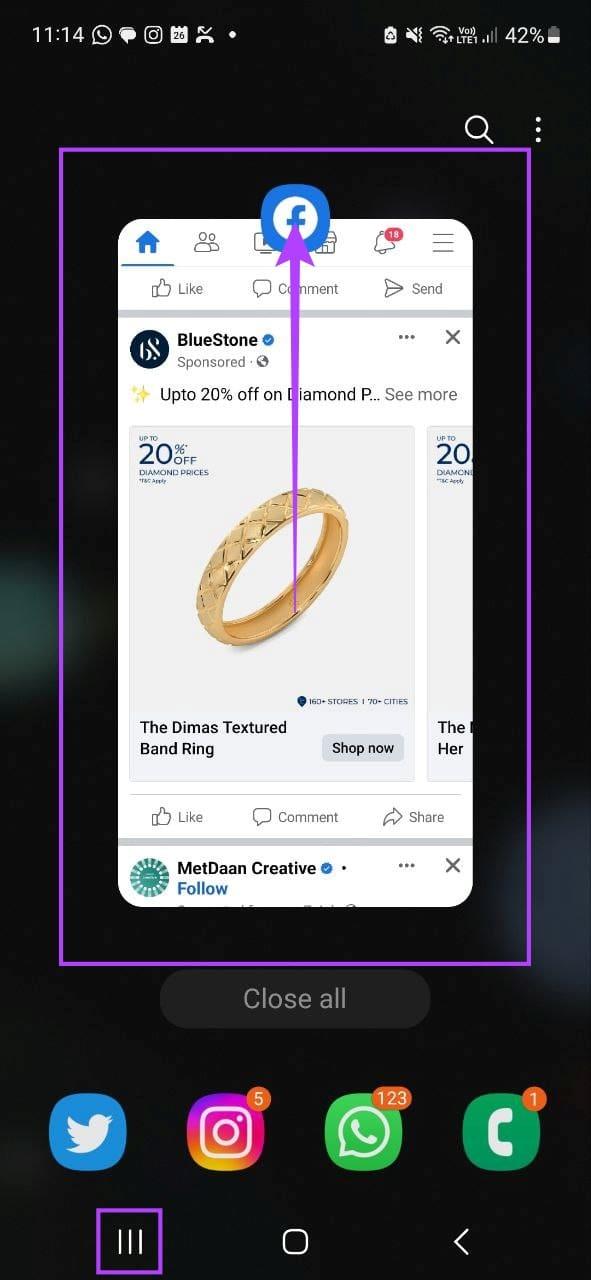
Luego, toque nuevamente el ícono de la aplicación de Facebook e intente cerrar sesión. Si aún no puede, continúe con la siguiente solución.
7. Borrar la caché de la aplicación de Facebook
El caché de la aplicación almacenado en su dispositivo ayuda a garantizar que las funciones de la aplicación, como cargar publicaciones, verificar el feed, etc., sean más rápidas y fluidas. Sin embargo, si este caché crece demasiado o se corrompe, puede interferir con las funciones de la aplicación.
En este caso, borre el caché de Facebook usando el menú de configuración de su dispositivo Android. Si eres usuario de iPhone, descarga y vuelve a instalar la aplicación de Facebook.
8. Borrar la caché y las cookies del navegador
Al igual que las aplicaciones móviles recopilan caché, los navegadores también recopilan y almacenan archivos de caché en su PC para cargar sitios web más rápido. Esto también significa que si ha tenido problemas al utilizar cualquier sitio web, como Facebook, puede borrar el caché de su navegador para intentar solucionarlo. Siga los pasos a continuación para hacerlo cuando use Google Chrome.
Paso 1: abre Chrome y haz clic en el icono de tres puntos.
Paso 2: Aquí, haga clic en Configuración.
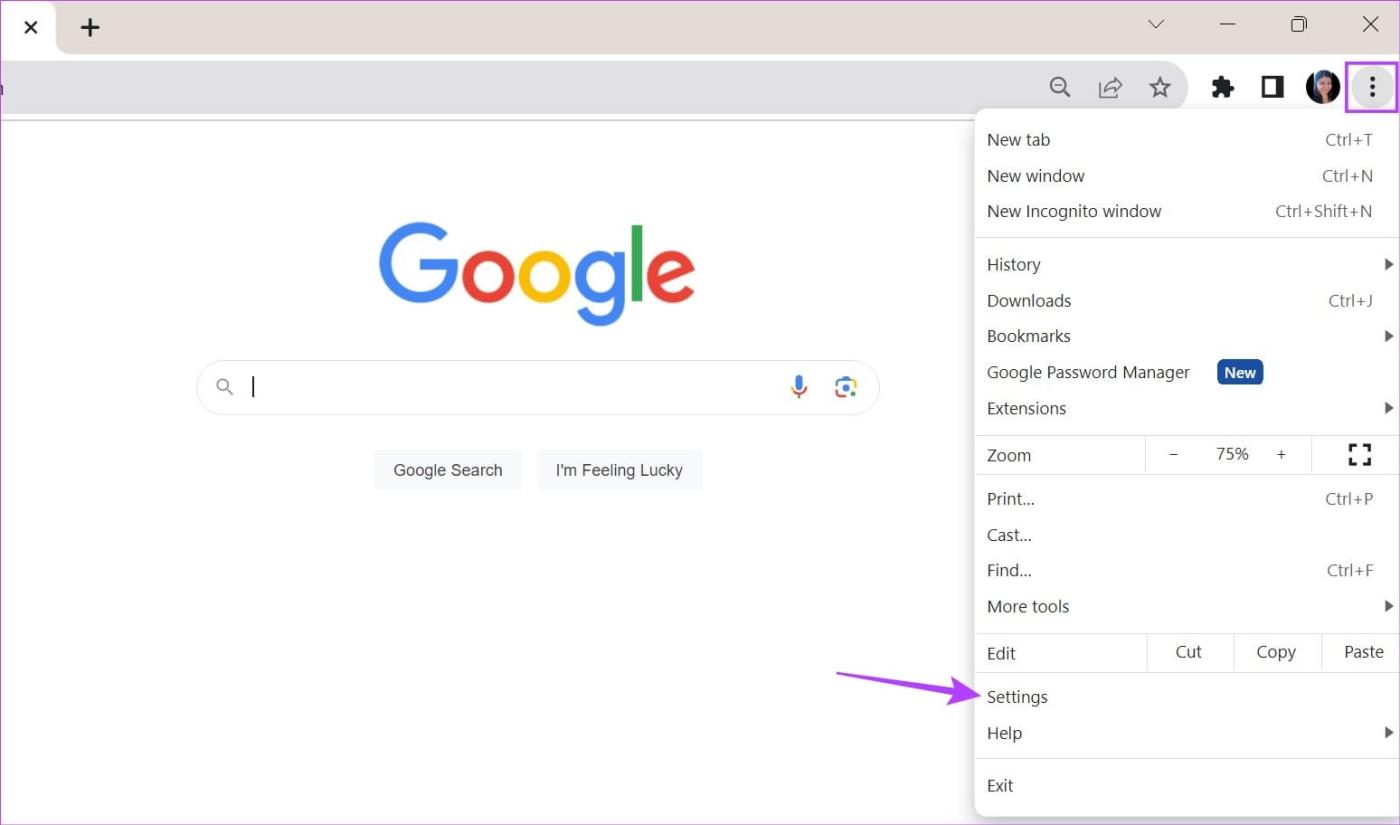
Paso 3: Haga clic en 'Privacidad y seguridad' en las opciones del menú.
Paso 4: haz clic en "Borrar datos de navegación".
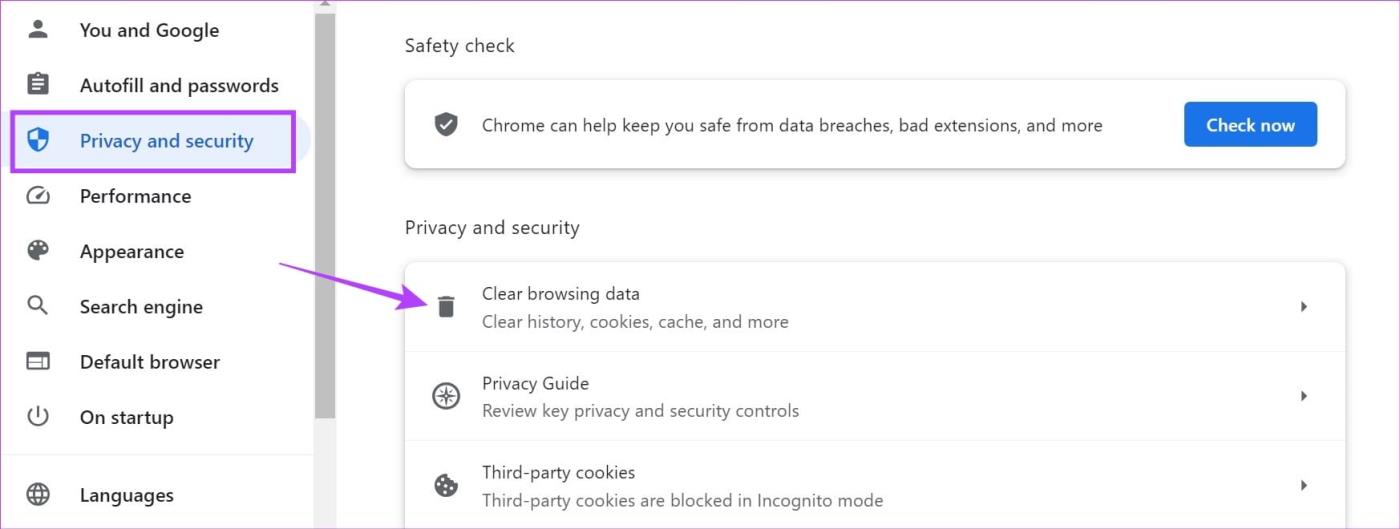
Paso 5: Ahora, seleccione 'Cookies y otros datos del sitio' e 'Imágenes y archivos en caché'.
Paso 6: haga clic en Borrar datos.
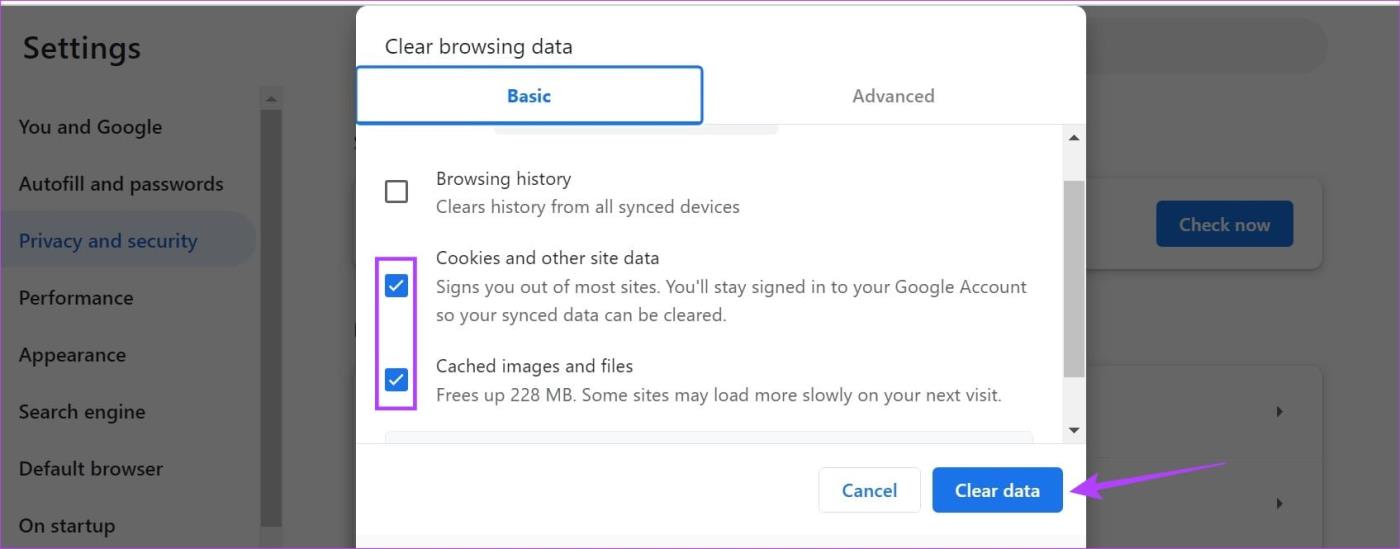
Esto borrará el caché de su navegador web. Tenga en cuenta que hacer esto podría borrar los datos de configuración personalizada y cerrar sesión en ciertos sitios web. También puede consultar nuestros otros artículos para saber más sobre cómo borrar el caché del navegador en Edge y Firefox .
9. Deshabilite las extensiones del navegador de terceros
Las extensiones son beneficiosas para agregar funcionalidad adicional a su navegador sin instalar ninguna aplicación adicional. Sin embargo, extensiones específicas de terceros con acceso a las funciones de su navegador pueden impedir que las aplicaciones funcionen como se esperaba. Esta también puede ser una de las razones por las que Facebook no cierra sesión.
Para solucionar este problema, puede desactivar todas las extensiones temporalmente. Así es cómo.
Nervioso
Paso 1: use la barra de búsqueda, escriba Edge y abra la aplicación desde los resultados de la búsqueda.
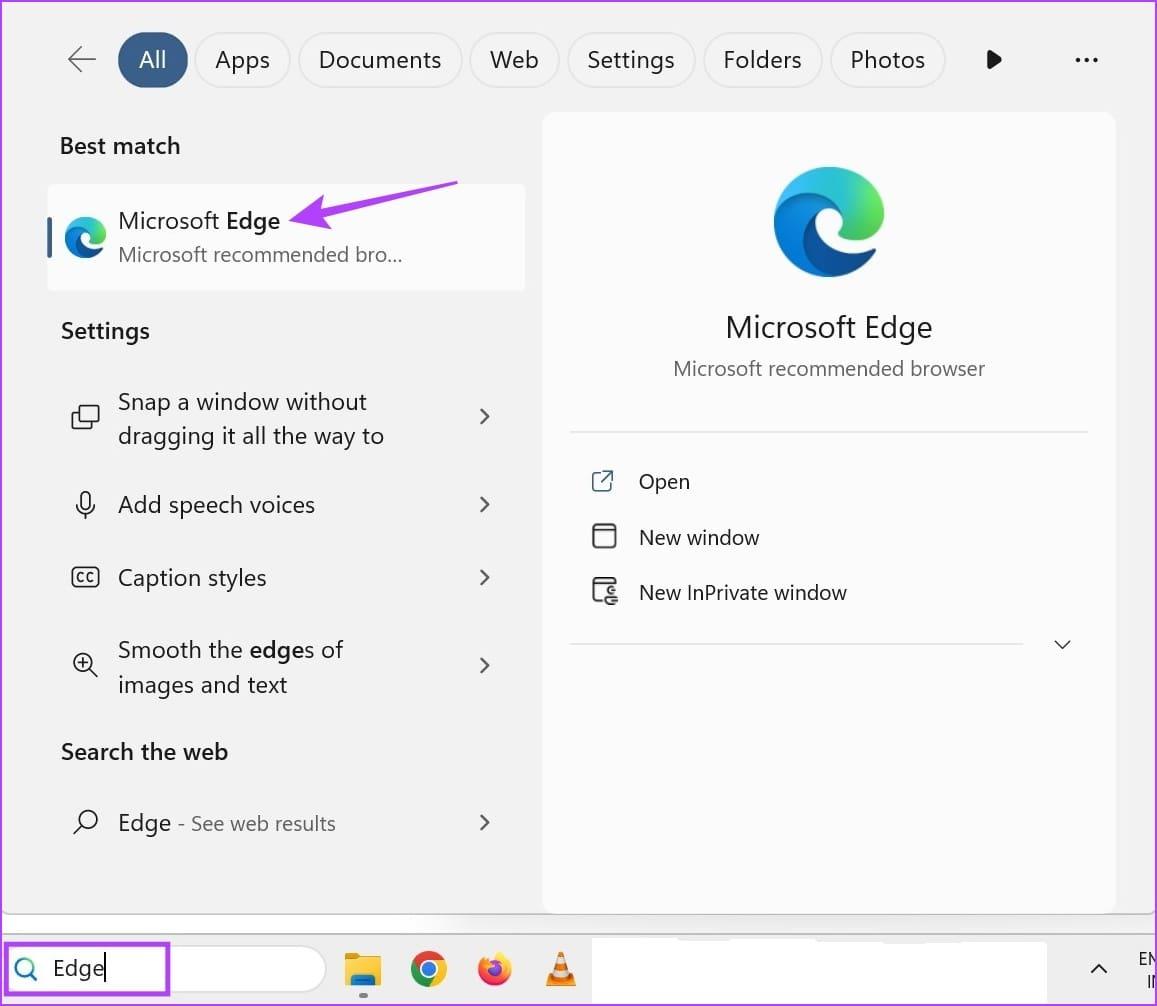
Paso 2: vaya a la página de extensión de Edge.
Extensiones de borde abierto
Paso 3: Aquí, desactive la palanca de la extensión correspondiente. Repita los pasos para cualquier otra extensión.
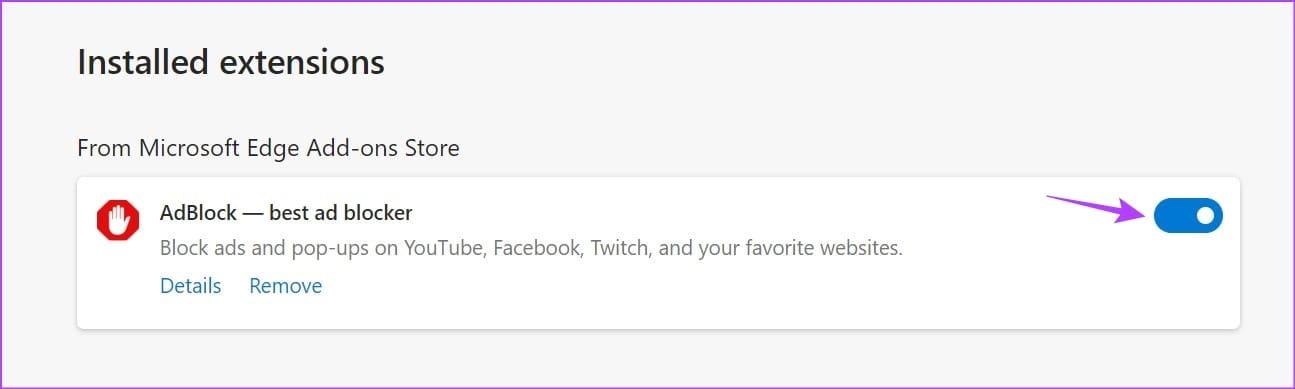
En Firefox
Paso 1: haga clic en la barra de búsqueda, escriba Firefox y abra el navegador desde los resultados de la búsqueda.
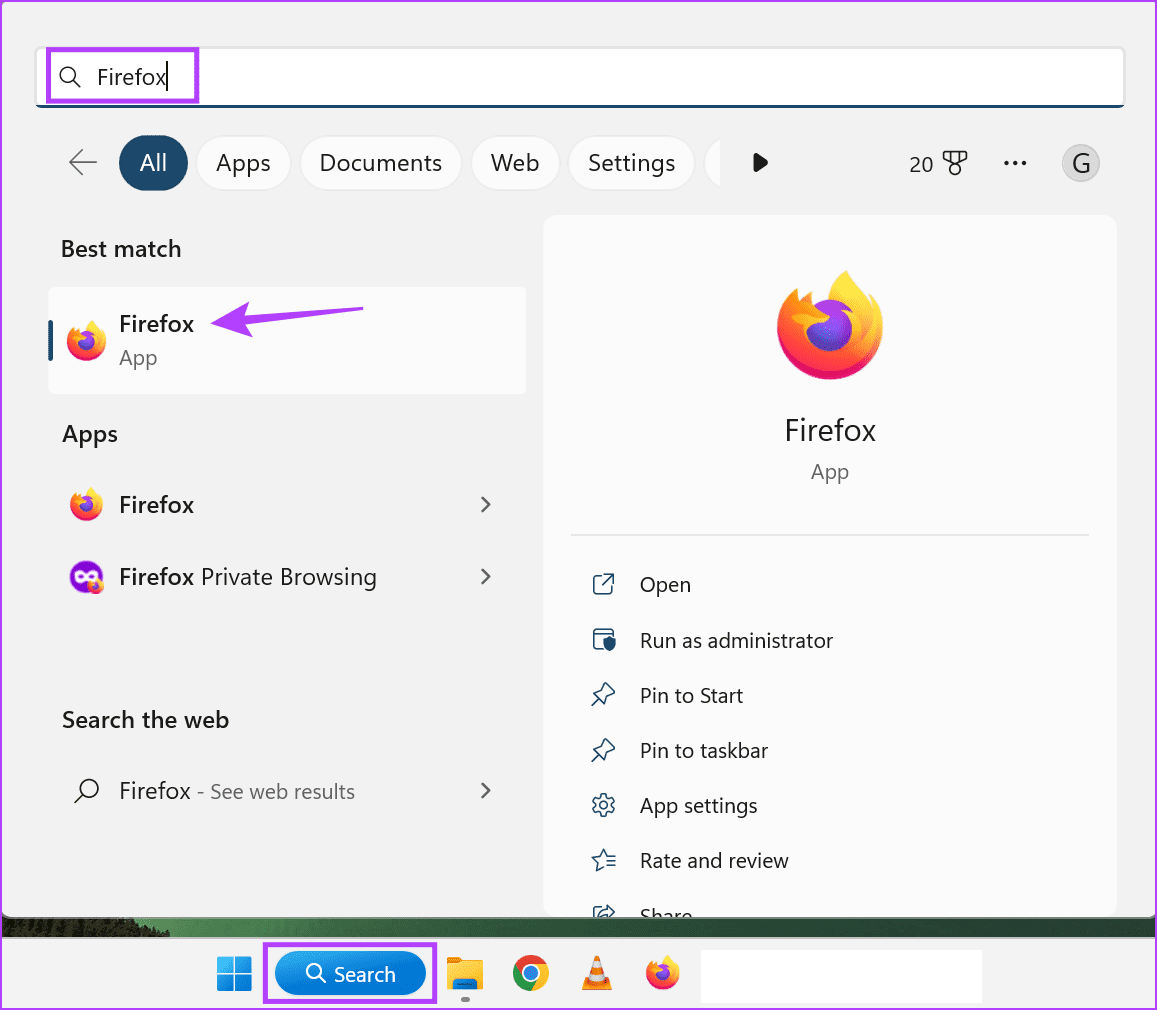
Paso 2: Ahora, utilice el siguiente enlace para ir a la página del Administrador de complementos de Firefox.
Abra el Administrador de complementos de Firefox
Paso 3: Desplácese por esta página y desactive el interruptor de las extensiones deseadas.
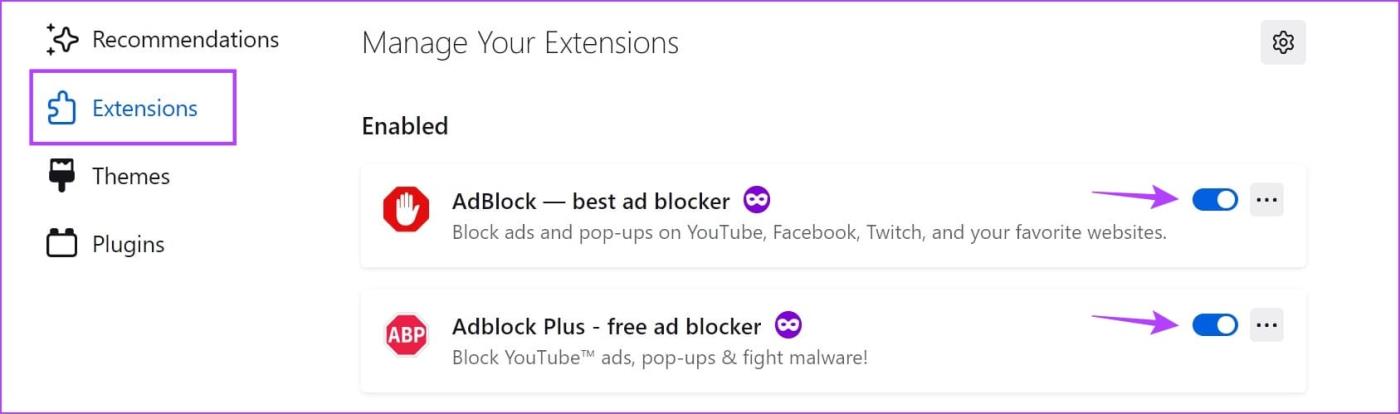
En Chrome
Paso 1: abre Chrome y haz clic en el ícono de tres puntos en la esquina superior derecha.
Paso 2: Aquí, vaya a Extensiones y haga clic en Administrar extensiones.
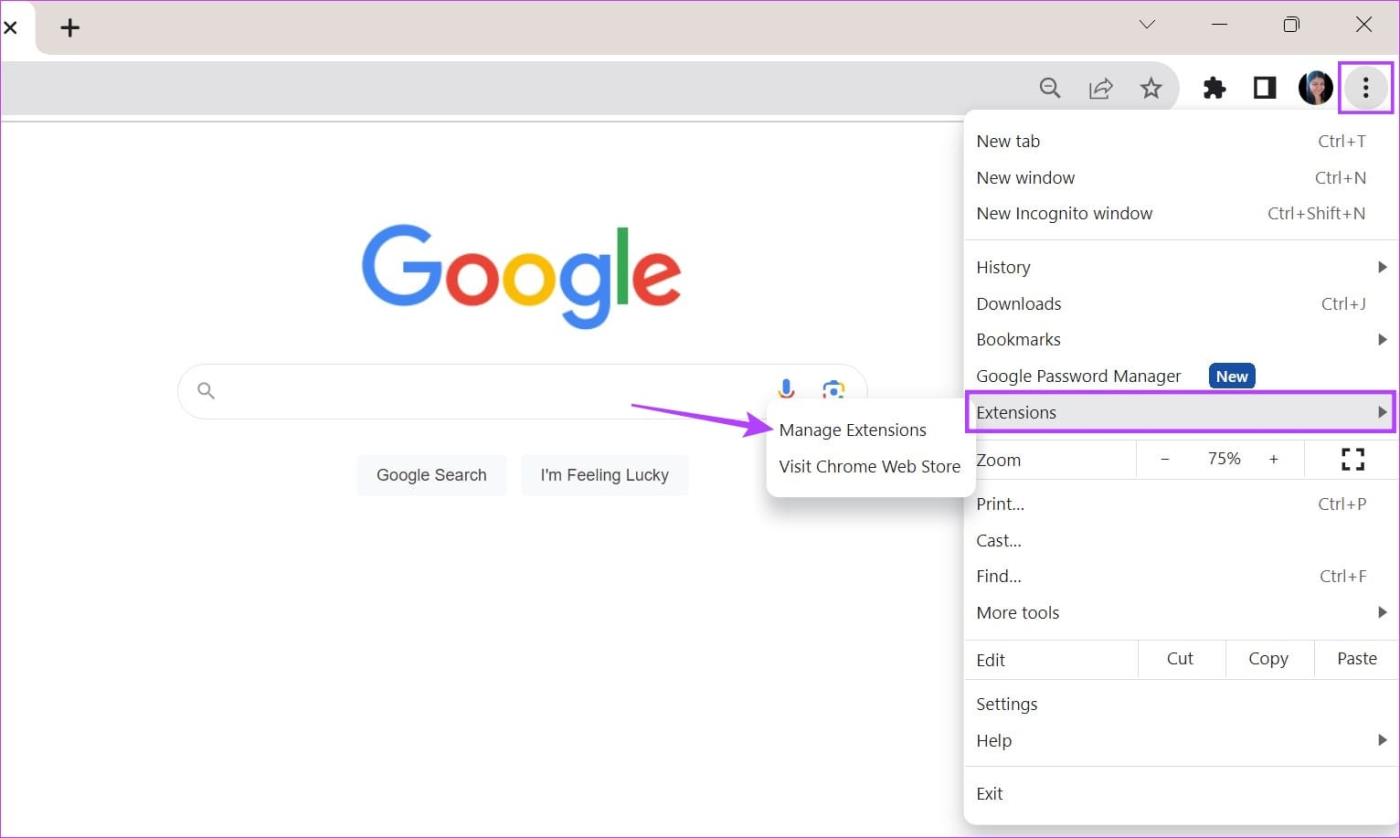
Paso 3: Desactive el interruptor de la extensión correspondiente.
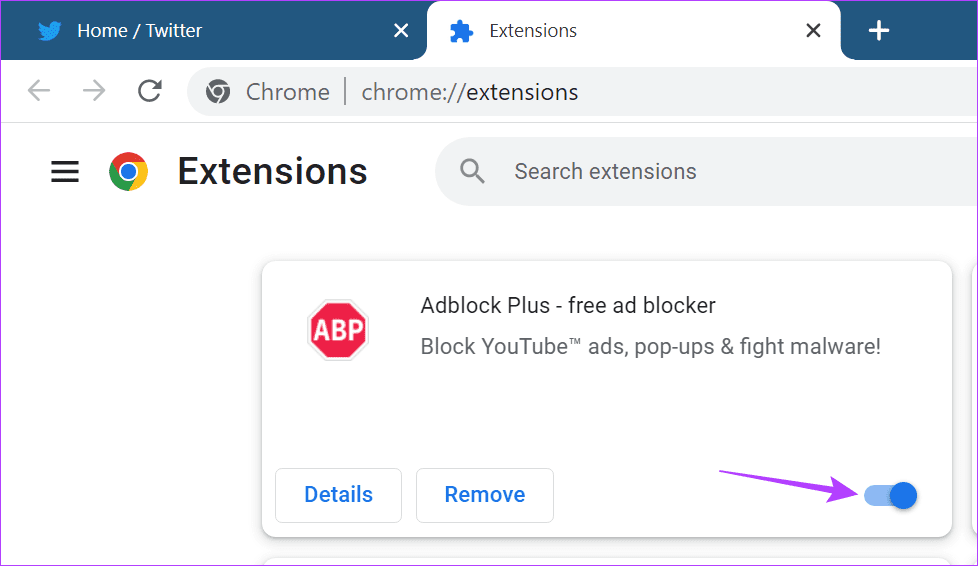
Repita este proceso y desactive todas las extensiones instaladas o actualizadas recientemente. Luego, intenta cerrar sesión en Facebook nuevamente.
10. Utilice un navegador diferente
Si bien las extensiones de terceros se pueden desactivar fácilmente, ciertos navegadores tienen funciones integradas que pueden resultar difíciles de controlar. Esto también podría interferir con las funciones del sitio web. Para asegurarte de que este no sea el caso, puedes intentar acceder al sitio web de Facebook utilizando otro navegador . Luego, utilice los métodos mencionados anteriormente para cerrar sesión en su cuenta de Facebook.
Cerrar sesión cuando quieras
Esperamos que este artículo te haya ayudado a comprender y resolver el error "No se puede cerrar sesión en Facebook" cuando utilizas la aplicación móvil y de escritorio de Facebook. También puede consultar nuestra guía si tiene problemas para iniciar sesión en su cuenta de Facebook .